许多网友向小编反映不知道怎么使用Aiseesoft Video Converter?哪里有Aiseesoft Video Converter的使用教程?今天极速小编为大家提供一个使用教程,希望对大家有帮助!首先我们下载求Aiseesoft Video Converter(下载地址:http://www.jisuxz.com/down/62577.html),下载解压后按步骤打开。
安装软件后双击Aiseesoft Video Converter桌面快捷方式打开软件。

Aiseesoft Video Converter是一款好用的电脑视频格式转换工具。使用Aiseesoft Video Converter可以轻松将电脑中的视频转换成其他格式的视频文件;;
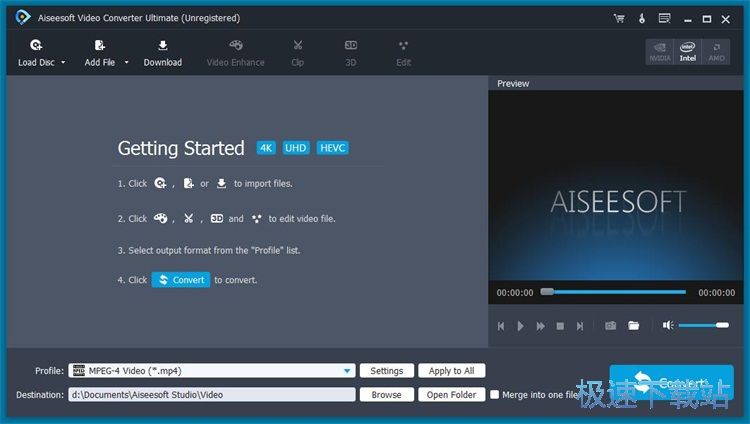
极速小编这一次就给大家演示一下怎么使用个Aiseesoft Video Converter将MP4格式视频文件转换成AVI格式视频吧。点击Aiseesoft Video Converter主界面顶部工具栏中的Add File添加文件;
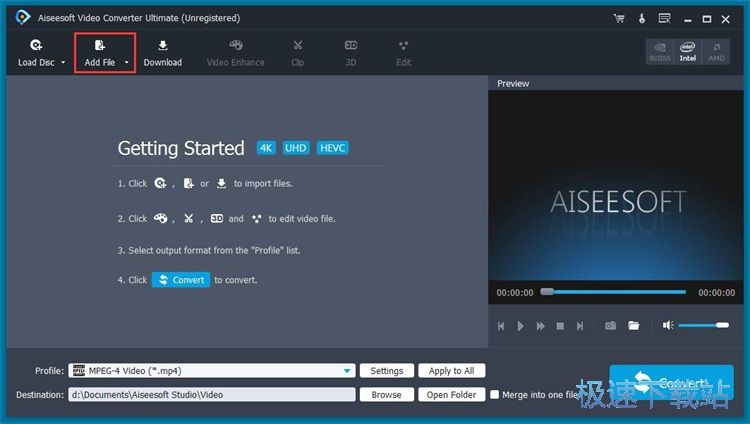
在文件浏览窗口中,根据视频文件的存放路径找到想要转换格式的视频。用鼠标选中视频文件后,点击打开;
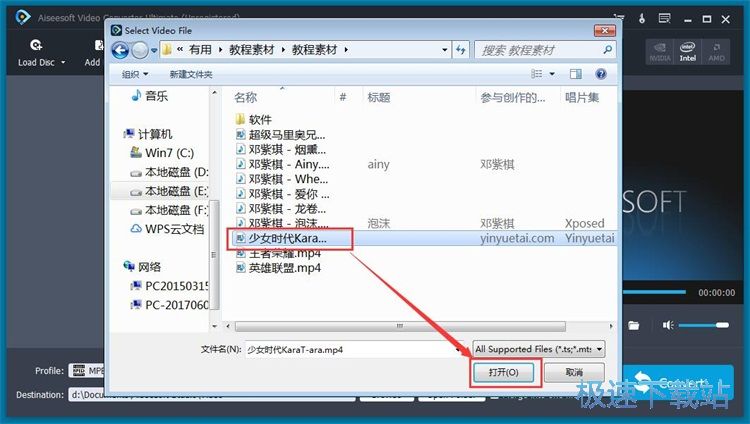
视频成功导入到Aiseesoft Video Converter中,接下来我们要选择转换视频的目标格式,点击Aiseesoft Video Converter底部视频格式选择窗,在弹窗中点击选择想要转换的视频格式;
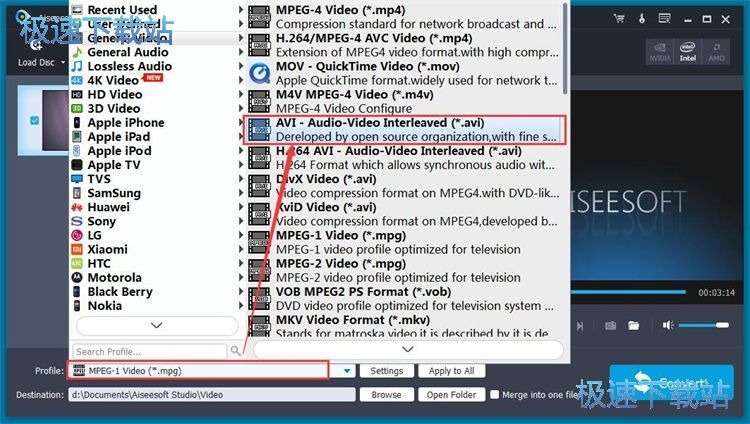
目标格式设置成功,这时候我们就可以点击Aiseesoft Video Converter右下角的convert转换开始将MP4视频转换成AVI格式视频;
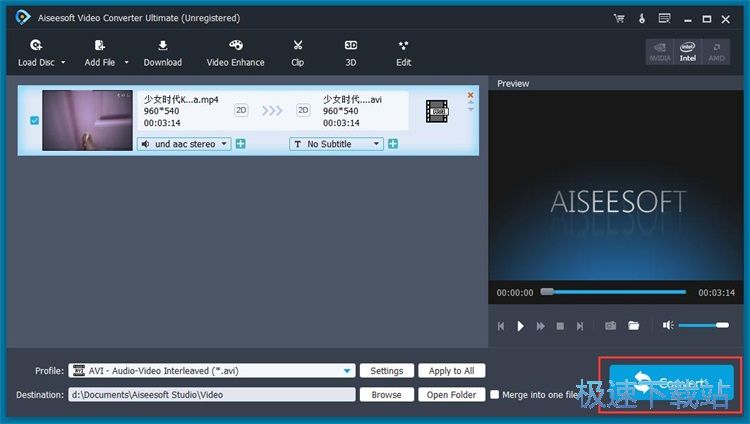
Aiseesoft Video Converter正在进行视频格式转换。
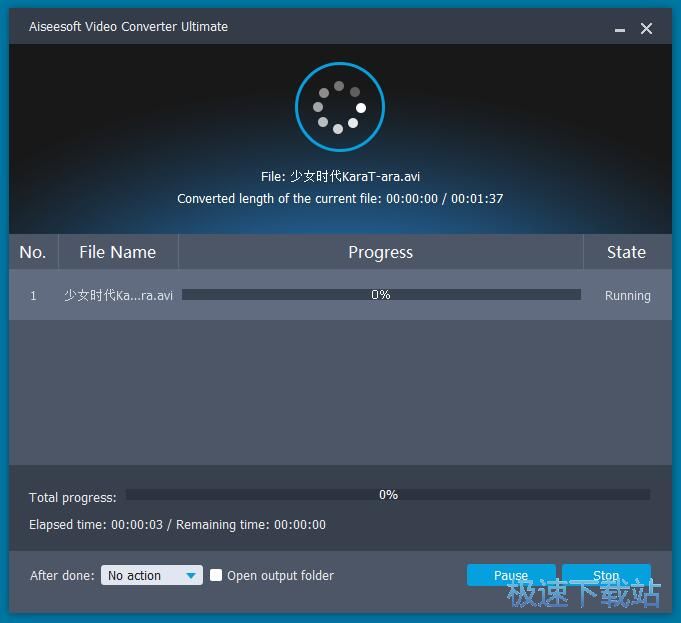
Aiseesoft Video Converter的使用方法就讲解到这里,希望对你们有帮助,感谢你对极速下载站的支持!